- World of Warshipsは、海戦をテーマにした無料のMMOです。 これは、World ofTanksとWorldofWarplanesの背後にある同じ会社であるWargamingによって作成されています。
- ゲームの人気が高まったため、ユーザーがサーバーに接続できない場合があります。 サーバーがいっぱいでない場合は、ファイアウォールを確認するか、DNSを登録するか、ゲームを修復/再インストールする必要があります。
- このゲームに関連する問題のトラブルシューティングを行うには、 World ofWarshipsハブ.
- をチェックしてください ゲームセクション その他のニュースやゲーム関連のガイドについては。
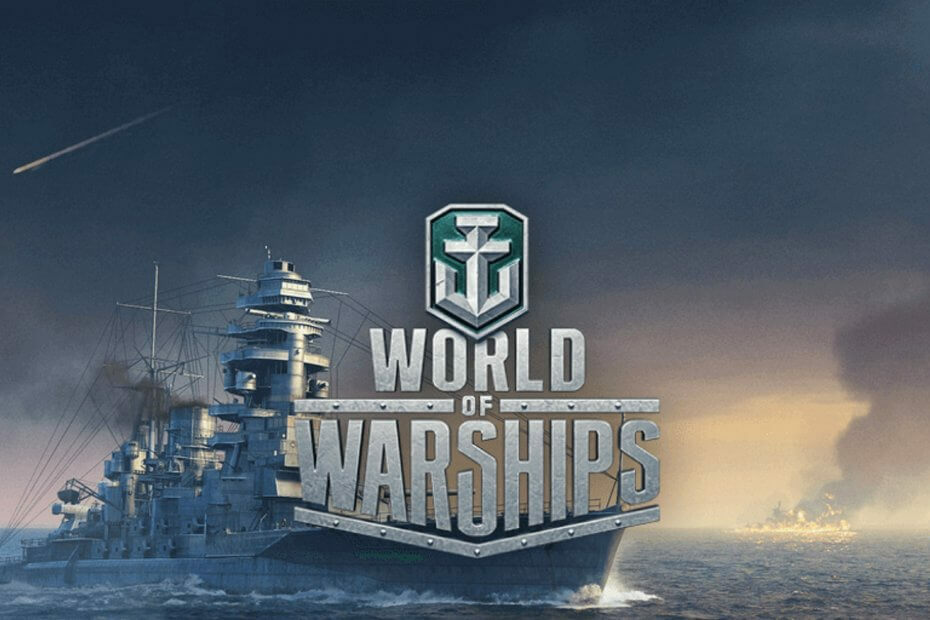
- ホットタブキラーを備えたCPU、RAM、ネットワークリミッター
- Twitch、Discord、Instagram、Twitter、Messengersと直接統合
- 内蔵のサウンドコントロールとカスタム音楽
- RazerChromaによるカスタムカラーテーマと強制的に暗いページ
- 無料のVPNと広告ブロッカー
- OperaGXをダウンロードする
World of Warshipsには専用のファンベースがあり、ゲーム専用のフォーラムがありますが、一部のユーザーは報告しています サーバーの接続中にエラーが発生しました メッセージ。 今日の記事では、この問題を完全に修正する方法を紹介します。
World of Warshipsでサーバーメッセージの接続エラーを修正するにはどうすればよいですか? まず、ゲームがファイアウォールやウイルス対策によってブロックされていないことを確認します。 すべてが正常に機能している場合は、Steamでゲームのキャッシュを確認します。 それでも問題が解決しない場合は、ゲームを再インストールして問題を解決する必要があります。
World of Warshipsのサーバー接続エラーメッセージを修正するにはどうすればよいですか?
- ゲームを再インストールします
- Steamクライアントの修正
- ファイアウォールの修正
- 別のゲームサーバーを試してください
- DNSを登録する
- ネットワークドライバを更新または再インストールします
1. ゲームを再インストールします
問題が解決しない場合の最善の解決策は、ゲームをアンインストールして再インストールすることです。
World of Warshipsをアンインストールするには:
- あなたの スタートメニュー をクリックします 設定.
- 今クリック システム に 設定。
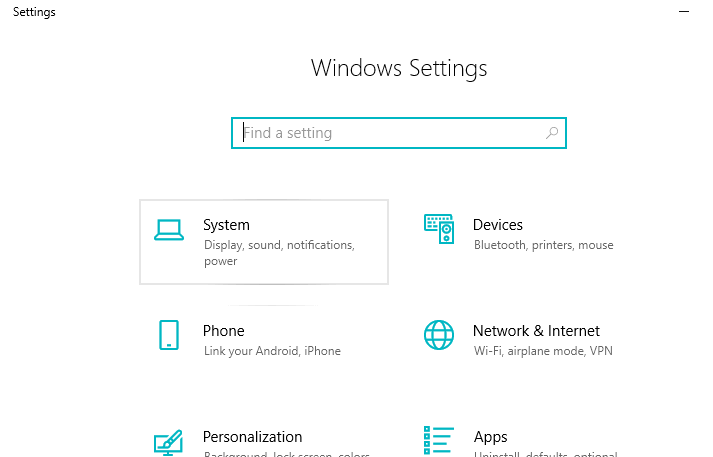
- 選択する アプリと機能 左のセクションから。
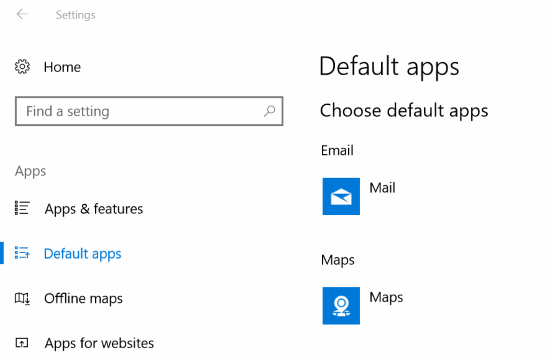
- World of Warshipsを選択し、 アンインストール.
これで、ゲームを再度ダウンロードするだけで、問題が解決するはずです。
⇒ World ofWarshipsを入手する
2. Steamクライアントの修正
Steamクライアントを使用してゲームにアクセスしている場合、このエラーはSteamライブラリ内の破損したファイルに関連している可能性があります。 検査を行うには、次の手順に従います。
- Steamを起動します。
- あなたから 図書館 セクションで、ゲームを右クリックして選択します プロパティ メニューから。
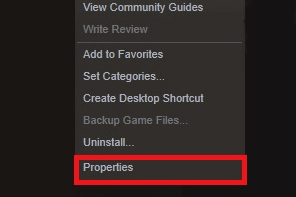
- を選択 ローカルファイル タブをクリックし、 ゲームファイルの整合性を確認する.
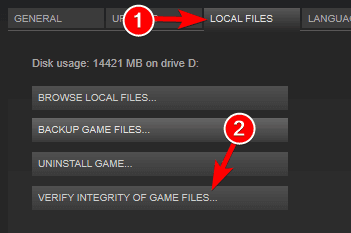
- Steamがゲームのファイルを検証します。
- 完了したら、World ofWarshipsを起動します
3. ファイアウォールの修正
サーバーの接続中にエラーが発生しました ファイアウォールの問題が原因でメッセージが表示される場合があります。 これを修正するには、World ofWarshipsを例外のリストに追加します。
- あなたの スタートメニュー.
- 今選択 コントロールパネル.
- 次に、をクリックします Windowsファイアウォール.
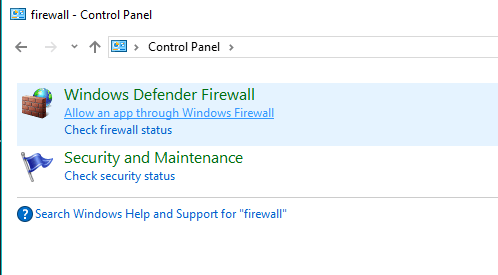
- 今、をクリックします Windowsファイアウォールを介してアプリまたは機能を許可する.
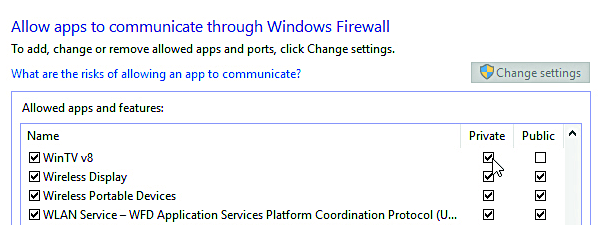
- クリックしてください 設定を変更する.
- インターネットへのアクセスを許可するアプリケーションの横にあるチェックボックスをオンにします。
- クリック OK 新しい設定を保存します。
4.別のゲームサーバーを試してください

World of Warshipsがサーバーに接続しない場合は、最高のゲーム体験を提供するのに役立つ別のゲームサーバーの代替手段を試してみることをお勧めします。
問題を簡単かつ迅速に修正するのに役立つ、24時間年中無休の優れたテクニカルサポートを備えた高性能サーバーであるHostHavocを試すことをお勧めします。
Host Havocには、マップを変更したり、サーバーにさらに変更を加えたりするために非常に使いやすいカスタムコントロールパネルがあります。
主な機能の一部を次に示します。
- 24時間年中無休のカスタマーサポート
- 利用可能な毎日のバックアップ
- サーバーの完全な制御
- フルFTPアクセス
- インスタントサーバーセットアップ
- 簡単な設定
- いつでもゲームを切り替える
- Steamワークショップの可用性
- 無料のDDoS保護
強力なコントロールスイートと独自の機能とインストーラーを備えたこのサーバーホスティングは、初心者と上級ユーザーの両方にとって非常に簡単に使用できます。

ホストハボック
DDoS保護されたネットワークと24時間年中無休のサポートを備えた高性能ホスティングサービス。
5. DNSを登録する
これは、サーバーメッセージの接続エラーなど、ネットワーク関連の問題を解決することを目的としたシンプルなソリューションです。
- タイプ cmd あなたの中で スタートメニュー、開くために コマンド・プロンプト.
- タイプ ipconfig / registerdns、を押してから 入る.
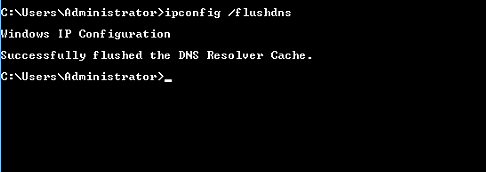
- 操作が完了したら、コマンドプロンプトでexitと入力し、マシンを再起動します。
6. ネットワークドライバを更新または再インストールします
他のすべてが失敗しても、World of Warshipsでサーバーの接続中にエラーが発生する場合は、ネットワークドライバーを更新/再インストールしてみてください。
まず、それらを更新するには、次の手順に従います。
- タスクバーの検索ボックスで、 デバイスマネージャ.
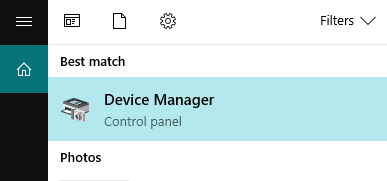
- カテゴリを選択してデバイスの名前を表示し、更新するデバイスを右クリックします。
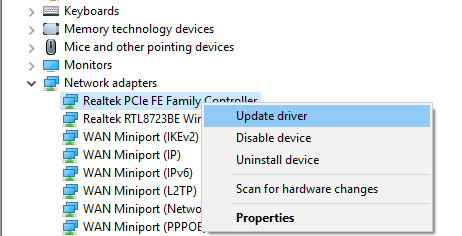
- 選択する ドライバーの更新.
- 今クリック 更新されたドライバーソフトウェアを自動的に検索する.
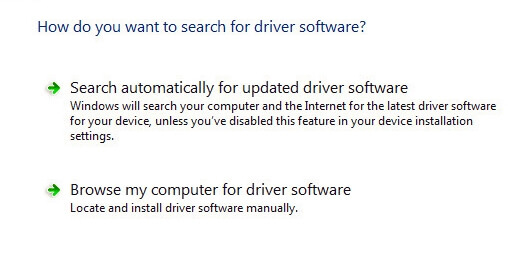
- 更新が完了すると、すべての設定が完了します。
ネットワークドライバを再インストールするには、次の手順に従います。
- を開きます デバイスマネージャ.
- デバイスの名前を右クリックして、 アンインストール.
- 次に、マシンを再起動します。
- Windowsは、起動時にドライバーの再インストールを試みます。
なんとか修正できたと思います サーバーの接続中にエラーが発生しました 当社のソリューションを使用することによるエラー。 当社のソリューションが役に立った場合は、以下のコメントセクションでお知らせください。
よくある質問
はい、そうです。 World of Warships:LegendsはPSNゲームであり、 クロスプラットフォームゲーム 開発者によってサポートされています。
このゲームは、PvPゲームモードと高度なPvEバトルモードの両方をサポートしています。
World ofWarshipsのゲームは 無料でダウンロード 誰のためにでもプレイできます。 プレミアムアカウントは月額11ドルでご利用いただけます。 このようなアカウントを使用すると、XPをより早く獲得し、ゲーム内通貨を増やし、ミッションをより早く完了することができます。
![サーバーのSharePointエラーに到達できません[完全な修正]](/f/13c30d138d24d5249f088beb0272da6c.png?width=300&height=460)

